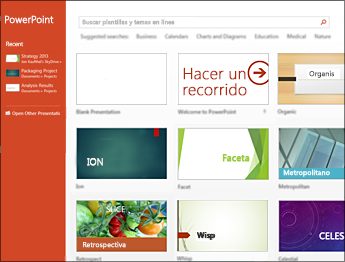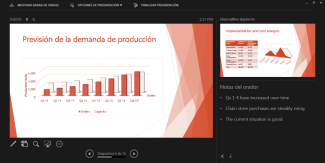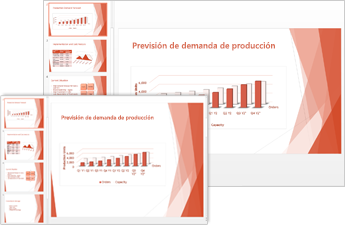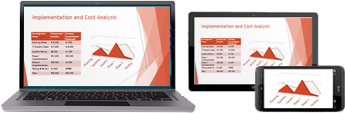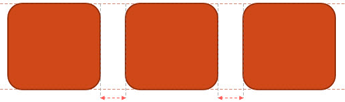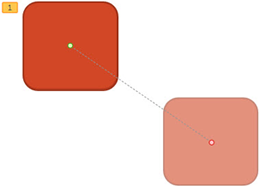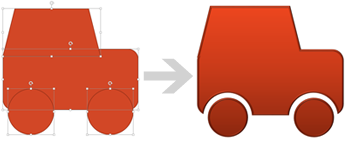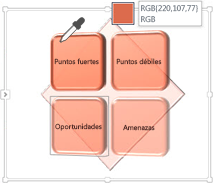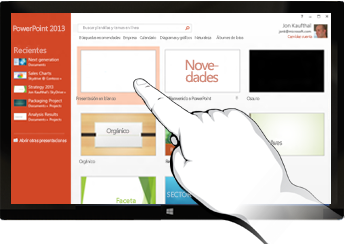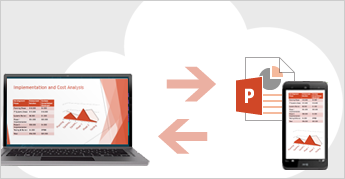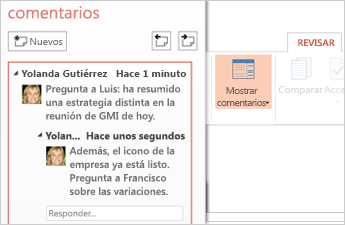Más opciones para empezar
En vez de empezar con una presentación en blanco, PowerPoint 2013 le ofrece varias maneras de empezar su siguiente presentación utilizando una plantilla, un tema, una presentación reciente (o no tan reciente) o una en blanco.
Nuevas herramientas para el moderador mejoradas
Vista Moderador sin problemas
La vista Moderador le permite ver sus notas en el monitor mientras el público solo ve la diapositiva. En versiones anteriores, resultaba difícil saber con certeza quién veía qué en qué monitor. Las mejoras en la Vista Moderador evitan ese problema y facilitan el trabajo.
Crear y compartir en línea, presentaciones interactivas
Office Mix es una solución nueva y gratuita para PowerPoint que hace que sea más fácil crear y compartir en línea, realizar presentaciones interactivas o "mezclas". Las mezclas se reproducen como vídeos web, pero permiten incluir animaciones, enlaces en directo y más.
Compatible con pantalla panorámica
En casi todo el mundo, la televisión y el vídeo se han pasado a los formatos HD y de pantalla panorámica. PowerPoint también: ahora se ofrece una configuración 16:9 y nuevos temas diseñados para sacar el máximo partido a las posibilidades de la pantalla panorámica.
Iniciar una reunión en línea desde PowerPoint
Ahora tiene varias maneras de compartir una presentación de PowerPoint a través de Internet. Puede enviar un vínculo a las diapositivas o iniciar directamente una reunión de Lync que muestre la presentación con audio y MI. Gracias a Lync, su público podrá interactuar con usted desde cualquier lugar y con cualquier dispositivo que use Lync o el servicio de presentaciones de Office.
Mejores herramientas de diseño
Variantes de un tema
Ahora, los temas incluyen un conjunto de variantes, como diferentes paletas de color y familias de fuentes. PowerPoint 2013 proporciona nuevos temas de pantalla panorámica junto con los tamaños estándar. Elija un tema y una variante en la pantalla de inicio o en la pestaña Diseño.
Alinear y espaciar objetos uniformemente
Se acabó el tener que observar los objetos de las diapositivas para ver si están alineados. Las guías inteligentes aparecerán automáticamente si sus objetos (imágenes, formas, etc.) están demasiado juntos y le indicarán también si están espaciados uniformemente.
Mejoras en trayectoria de animación
Ahora, al crear una trayectoria de animación, PowerPoint le muestra dónde acabará el objeto. El objeto original no se moverá, pero sí aparecerá una imagen “fantasma” que seguirá la trayectoria hasta llegar al punto de destino.
Combinar formas habituales
Seleccione dos o más formas habituales en su diapositiva para crear nuevas formas e iconos.
Mejor compatibilidad con vídeo y audio
Ahora, PowerPoint admite más formatos multimedia, como .mp4 y .mov con vídeo H.264 y audio de codificación de audio avanzada (AAC), y más contenido de alta definición. PowerPoint 2013 incluye más códecs integrados para que no tenga que instalarlos para que funcionen determinados formatos de archivo.
Use la función Reproducir en segundo plano para reproducir música mientras las personas ven la diapositiva.
Nuevo cuentagotas para buscar colores
Puede capturar el color exacto de un objeto que vea en su pantalla y luego aplicarlo a cualquier forma. El cuentagotas busca la coincidencia por usted.
PowerPoint en dispositivos táctiles
Ahora puede interactuar con PowerPoint en la mayoría de dispositivos, incluido un equipo con Windows 8. Usando gestos táctiles típicos podrá puntear, pasar el dedo, desplazarse o hacer zoom y así sentir de verdad sus presentaciones.
Compartir y guardar
Compartir y guardar sus archivos de Office en la nube
La nube es como un almacén de archivos en el cielo. Puede llegar a ella siempre que esté conectado. De este modo es fácil guardar los archivos de Office en OneDrive o en el sitio de la organización. Desde aquí puede acceder y compartir las presentaciones de PowerPoint, así como otros archivos de Office. Incluso puede trabajar junto a sus compañeros en el mismo archivo al mismo tiempo.
Comentarios
Ahora puede aportar comentarios en PowerPoint desde el nuevo panel Comentarios. Y también puede mostrar u ocultar los comentarios y revisiones.
Trabajar con otras personas en la misma presentación
Podrá trabajar junto con sus compañeros en la misma presentación (utilizando las versiones de escritorio o en línea de PowerPoint) y ver los cambios que ha hecho cada uno.